qTest - Quản lý bộ thử nghiệm
Trong quá trình thực thi thử nghiệm, các lần chạy thử nghiệm được quản lý thành các bộ thử nghiệm khác nhau và các bộ thử nghiệm này là một phần của chu kỳ thử nghiệm và cuối cùng là bản phát hành thử nghiệm. Trong chương này, chúng ta sẽ hiểu Quản lý bộ thử nghiệm là gì.
Tạo bộ thử nghiệm mới
Để tạo Bộ thử nghiệm, bạn phải có quyền Tạo Bộ thử nghiệm. Sau đây là các bước để tạo Bộ thử nghiệm.
Step 1 - Để tạo một Chu kỳ kiểm tra mới, hãy sử dụng một trong hai tùy chọn -
Đi tới tab Thực thi Kiểm tra, chọn thư mục Gốc, Bản phát hành hoặc chu kỳ kiểm tra; sau đó, nhấp chuột phải vào đâu đó trên bảng điều khiển bên trái và chọn Mới → Bộ thử nghiệm mới.
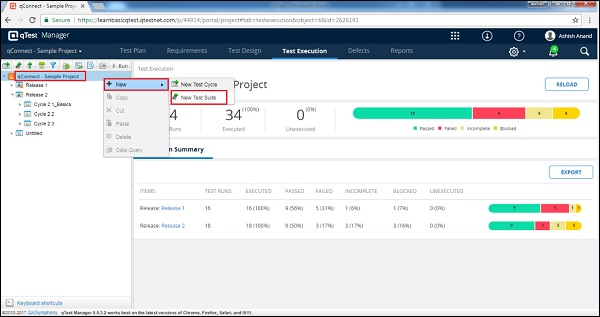
Nhấp vào biểu tượng Bộ thử nghiệm mới ở bên trái của bảng điều khiển như được hiển thị trong ảnh chụp màn hình sau.
Biểu mẫu Create Test Suite sẽ mở ra.
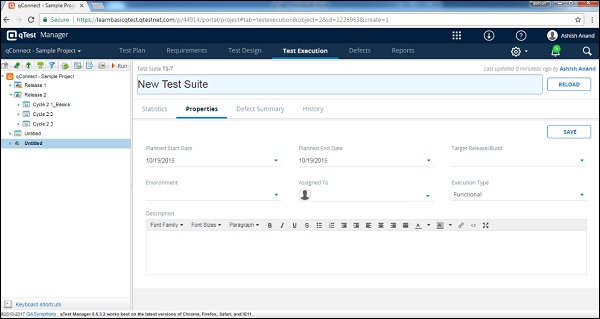
Step 2 - Nhập các trường sau vào biểu mẫu -
- Tên của bộ thử nghiệm
- Description
- Phát hành / Xây dựng mục tiêu
- Environment
- Loại thực thi
- Ngày bắt đầu và Ngày kết thúc theo kế hoạch
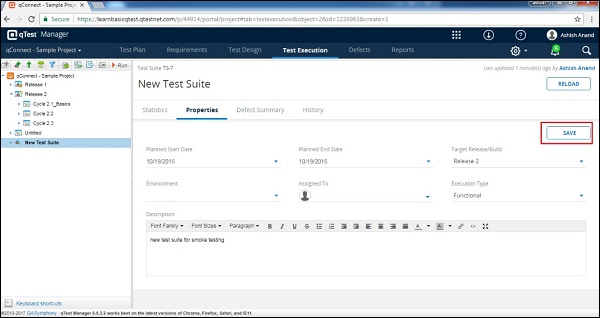
Step 3 - Sau khi nhập đầy đủ các thông tin chi tiết, bấm vào nút Lưu hiện ở góc trên cùng bên phải màn hình.
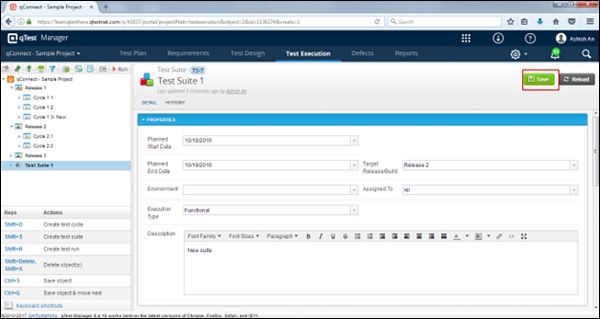
Sau khi nhấp vào Lưu, bạn sẽ nhận được thông báo thành công về những thay đổi đã thực hiện và Tên bộ thử nghiệm xuất hiện trên bảng điều khiển bên trái bên dưới tên dự án và bản phát hành đã chọn như được hiển thị trong ảnh chụp màn hình sau.
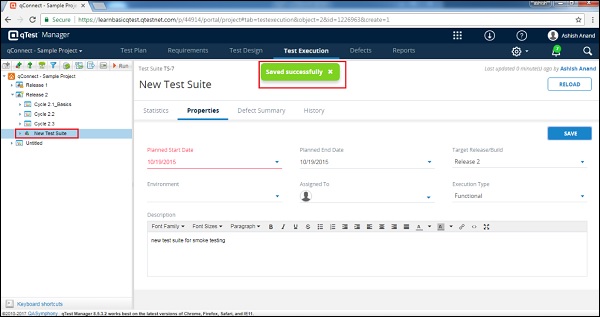
Chỉnh sửa bộ thử nghiệm
Để chỉnh sửa bộ thử nghiệm, bạn phải có Quyền chỉnh sửa bộ thử nghiệm. Sau đây là các bước để chỉnh sửa bộ thử nghiệm.
Step 1 - Chọn một bộ thử nghiệm để Chỉnh sửa và nhấp để mở thông tin chi tiết.
Step 2 - Chỉnh sửa Tên, Thuộc tính, Mô tả, Phiên bản Phát hành Mục tiêu, hoặc bất kỳ trường nào khác như được hiển thị trong ảnh chụp màn hình sau.
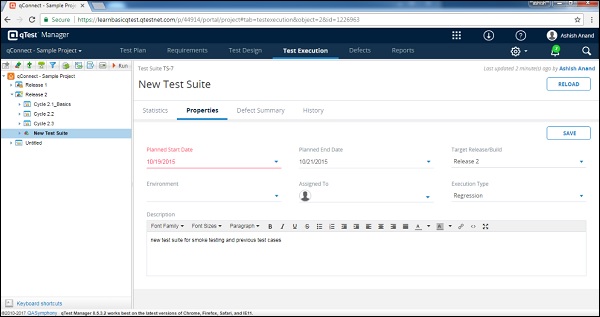
Step 3 - Nhấn Lưu để kết thúc chỉnh sửa.
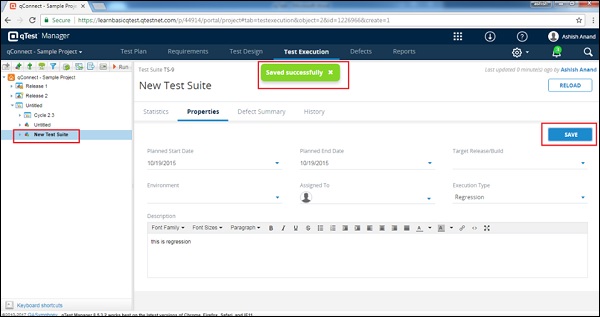
Di chuyển / Sao chép một Bộ thử nghiệm
Để Di chuyển / Sao chép một bộ thử nghiệm, bạn phải có Quyền Tạo / Chỉnh sửa Bộ thử nghiệm. Chức năng này cho phép tạo bản sao của Bộ thử nghiệm hoặc sắp xếp lại cấu trúc.
Sau đây là các bước để di chuyển / sao chép một bộ thử nghiệm.
Step 1- Để sao chép một bộ thử nghiệm duy nhất hoặc nhiều bộ thử nghiệm, hãy chọn các bộ thử nghiệm cần sao chép / cắt và nhấp chuột phải vào các bộ đã chọn. Chọn Sao chép / cắt và nhấp vào như được hiển thị trong ảnh chụp màn hình sau.

Step 2 - Nhấp chuột phải vào bất kỳ đâu trên cây kế hoạch kiểm tra và chọn để dán các chu trình đã sao chép như trong ảnh chụp màn hình sau.
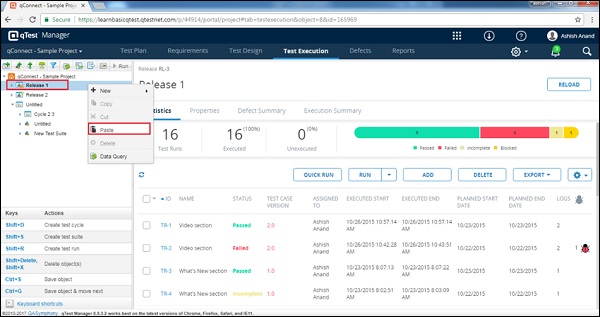
Note - Không thể sao chép hoặc di chuyển một chu trình đã đóng.
Xóa bộ thử nghiệm
Để xóa Bộ thử nghiệm, bạn phải có Quyền xóa Bộ thử nghiệm. Sau đây là các bước để xóa một bộ thử nghiệm.
Step 1 - Chọn một bộ thử nghiệm duy nhất hoặc nhiều bộ thử nghiệm để xóa.
Step 2 - Nhấp chuột phải vào các dãy phòng đã chọn và nhấp vào nút Xóa.
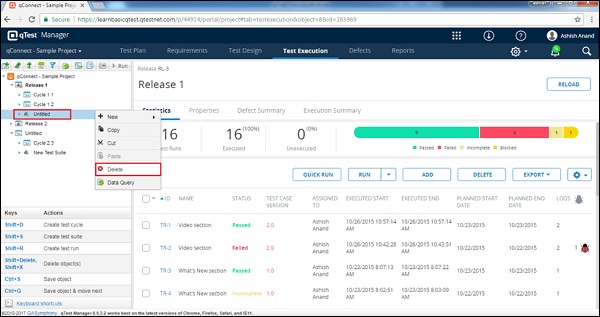
Step 3- Một hộp thoại hiện ra yêu cầu xác nhận xóa; nhấp chuộtYES như thể hiện trong ảnh chụp màn hình sau đây.
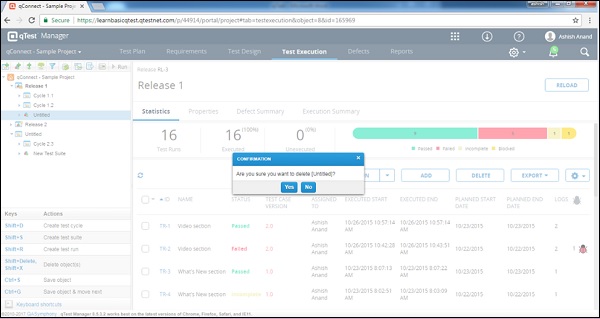
Trang được làm mới và bộ thử nghiệm bị xóa khỏi bảng Kế hoạch kiểm tra.